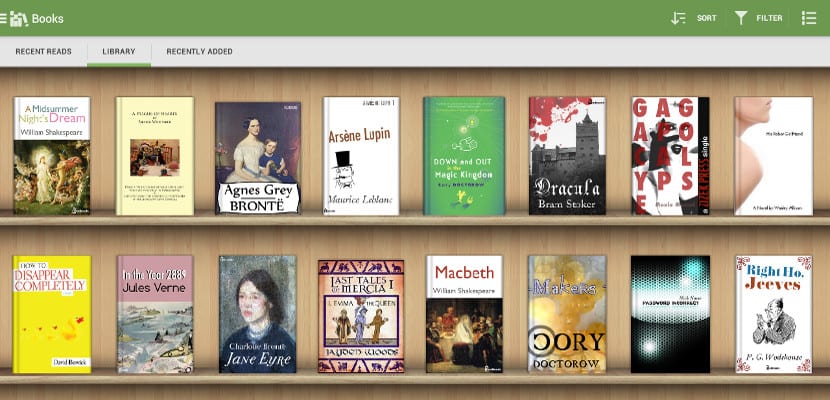
Въпреки че обикновено говорим много за света на електронните книги и eReader, те са само два аспекта на една велика дейност като цифровото четене. Всеки ден се постига напредък в тази област и въпреки че по-голямата част от нея се фокусира върху разработването на нови и по-мощни eReaders, има и няколко, които се фокусират върху разработването на софтуер, като екипа на Caliber, който заедно е създал мощен мениджър на електронни книги за почти всички eReader и потребител. Но има няколко софтуерни проекта, които имат голяма полза за цифровото изживяване при четене. Случаят на всичко това е използването на стандарта OPDS и приложения за смартфони или таблети, които ни позволяват достъп до информация от почти всяка съществуваща електронна книга или книгаВсичко, което трябва да направите, е да конфигурирате нашето приложение с правилните адреси. В този малък урок имаме използвал Алдико въпреки че можете да използвате всяко приложение като Луна + четец, fbreader, Марвин или други. Основният въпрос е, че приложението поддържа OPDS формат.
Инсталирайте OPDS шрифтове в Aldiko
Предполагаме, че сте инсталирали приложение за четене и вече го правите, Ако не, направете го, преди да продължите да четете. Отваряме Aldiko и отиваме в горната лява част на екрана, където поставя логото на Aldiko, щракваме и ще се появи меню с опциите на приложението. Нито отиваме в раздела «Вземете книги»И щракнете«Други каталози".
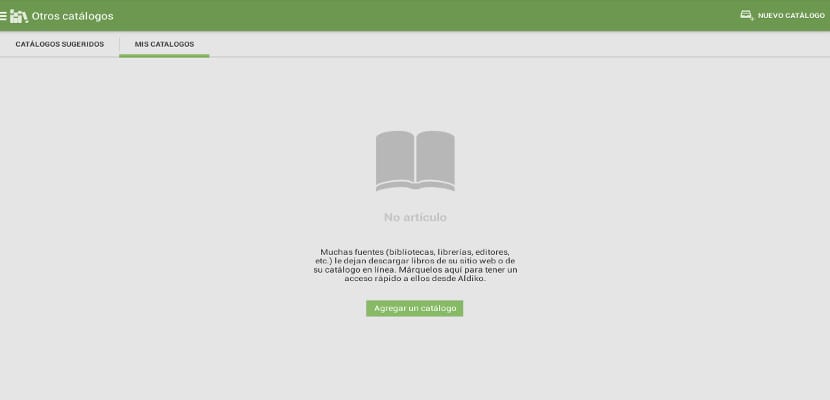
Ще се появи екран с два раздела, в който се казва «Предложени каталози»И още едно, което казва«Моите каталози«, Отиваме при последното и натискаме бутона в горния десен ъгъл, който казва«Нов каталог«. С това ще се появи вторичен екран, който ще поиска да въведем името и URL адреса на новия каталог.
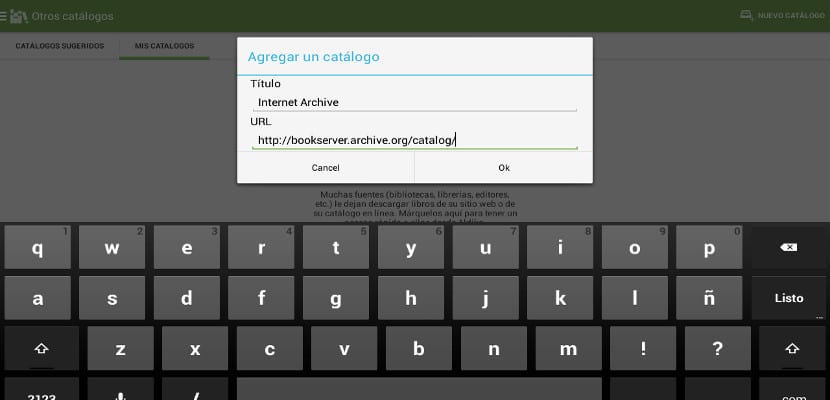
На изображенията можете да видите как съм използвал Internet Archive, но можете да поставите всеки друг, стига да имате адреса. Щракнете върху Приемам, след като го завършите. Сега ще се върнете на екрана Моите каталози където ще намерите каталога, който сте добавили. Сега просто трябва да потърсите електронната книга или заглавието, което искате. В някои случаи заглавието ще бъде придружено от връзка за изтегляне, която можете да изтеглите и използвате. В други случаи идва само публичната информация на заглавието.
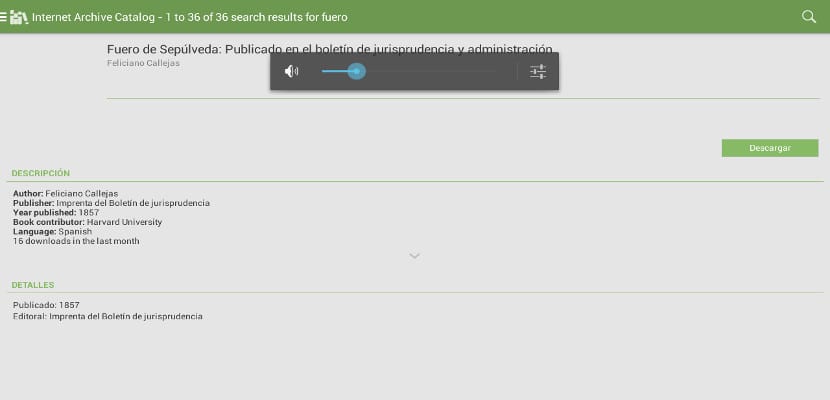
Потенциалът на тези инструменти е много голям и ако вече включваме каталог, който ни предлага възможност за изтегляне на електронни книги, без да напускаме приложението за четене, резултатът е равен на часове и часове на четене. Вие ще ни кажете какво мислите и ако искате да споделите OPDS източника на каталог, вие сте безплатни, докато тук изтъквам някои, които можете да използвате свободно.
Това търсех, но не виждам каталози на испански